(2017年6月追記)
現在は主に「LilithPort」が使われています。
このページではMTSPを使うための手順を紹介していますが、LilithPortもほぼ同じ方法で使用可能です。
有志の作成したツールを使うことで、通信対戦ができるようになります。
- 現在は主に「MTSP」が使われています。
※他の格ツク作品を遊ぶユーザの中には「LilithPort」を利用する人もいます。また、「MTSPHC」といったものもあるので各自で必要なツールを用意して下さい(2016年3月追記)ポート開放ができない人は、上記のツールと「hamachi」を使うやり方もあります。
※注意※
通信対戦ツールは非公式であり、また第三者によって作られたもので、
「ヴァンガードプリンセス」作者のスゲノトモアキ氏とは一切関わりがありません。
スゲノ氏に通信対戦に関しての質問や要望などの問い合わせを絶対にしないこと、
不具合などが発生しても全て自己責任になることを理解できる方のみご利用下さい。
MTSP
「2D格闘ツクール95/2nd.」用UDPチャット機能付きネット対戦支援ツールです。
有志の提供によるサーバーにログインし、チャット付きのロビーで相手を募って対戦を開始する、という形式です。

導入編
準備
「ヴァンガードプリンセス」をインストールし、正常に1人用プレイができるようにしておきます。
また、必ず対戦相手と同じバージョンを使用し、修正ファイルがある場合は適用の有無も合わせて
対戦相手と同じファイル構成にする必要があります。
- ネット対戦スレのサーバーでは最新バージョンの「ヴァンガードプリンセス」を使用します。トップページで最新バージョンをよく確認の上インストールしてください。
- 「起動しない」「コントローラが使えない」等のトラブルがある場合(→FAQ)
- 設定は「Option>KeyBoard または JoyStick」から、1P用のキーコンフィグを行うだけで大丈夫です。操作に問題が無ければ、ゲームを終了し設定を保存しておきます。
※「Option>Game>ゲームスピード」の設定は絶対に変更しないこと。- 対戦相手と異なるファイル構成で対戦した場合、動作が異なるモーションが発生するとお互いの画面が異なる状況になります。(同期ズレ、俗に「ズレる」と言われています。)
入手
- MTSP http://ux.getuploader.com/vanpri/download/4/MTSP.zip
上記URLからファイルをダウンロードし、任意のフォルダへ展開してください。
付属の「readme.txt」に詳しい説明があります。
このページと合わせてお使いください。 - 動作には「.NET Framework 3.5」が必要になります。
また、Windows2000対応版は「.NET Framework 2.0」が必要です。「MTSP」の起動を試みてエラーが出るようならインストールが必要です。
設定
ここでは必須設定と推奨設定を紹介します。
- 「MTSP」を起動すると、[スタートアップ]ダイアログが出ます。
まずは設定を行う為に[フリープレイ]ボタンをクリックします。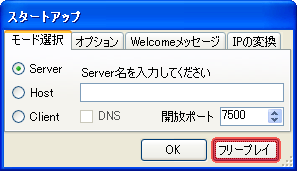
- メニューから「オプション>設定」を選択し、[オプション]ダイアログを出します。
※初回起動時は自動的に[オプション]ダイアログが出ます。
- [基本]タブを開き、「実行ファイルのパス」の欄に「ヴァンガードプリンセス.exe」を指定。(必須)
これで、「MTSP」から「ヴァンガードプリンセス」が起動できるようになります。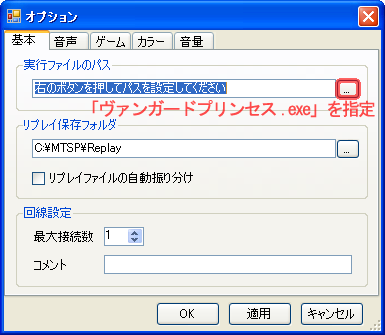
- [ゲーム]タブを開き、各項目の設定をします。
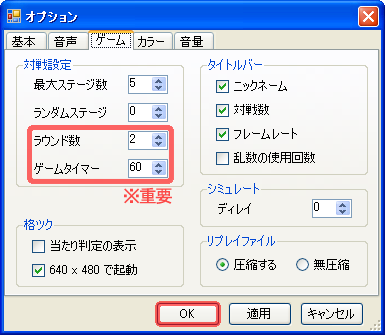
- 対戦設定
「MTSP」から「ヴァンガードプリンセス」を起動した場合、
「ヴァンガードプリンセス」本体の「Option>Game」の設定は使われずに、
ここで指定した値が使われ自動的に上書きされます。- 最大ステージ数:5
- ランダムステージ:0
- ラウンド数:2(必須)
- ゲームタイマー:60(必須)
「ヴァンガードプリンセス」の最大ステージ数は「7」ですが、
ステージ6、7は処理が重い為、それらのステージを選択しない設定が好ましいです。
- 格ツク
- 640×480で起動
チェック推奨。
チェックすることにより常にデフォルトサイズ(640×480)で起動できます。ゲームウィンドウのサイズがデフォルトから変更されると処理が遅くなる上、画面も汚くなります。最大化やマウスによって変更しないようにしましょう。
※「Full Screen」表示は、画面解像度を640×480に変更してデフォルトサイズで表示しているので大丈夫です。
- 640×480で起動
- タイトルバー
ゲームウィンドウのタイトルバーに表示したい項目にチェックします。
「ニックネーム」「対戦数」「フレームレート」を表示すると便利です。
- 対戦設定
- 設定が完了したら[OK]ボタンをクリックします。
- ここで一旦プログラムを終了させて、設定を保存しておきましょう。
接続編
接続前の準備
- 「MTSP」の通信を許可する
ファイアウォールやウイルス対策ソフト等で通信がブロックされる場合は、「MTSP.exe」の通信を許可する設定にして下さい。 - 必要に応じてポート開放を行う
「MTSP」には接続のモードが3種類あり、使用する接続のモードによってはポート開放が必要になります。
使用したい接続のモードが「ポート開放必要」となっている場合はポート開放を行ってください。
使用するポートはデフォルトでは「UDP」「7500」です。(番号は変更が可能)接続のモードとポート開放の関係
- 「Server」モード …ポート開放必要
サーバーを立てる場合に使用するモード。
サーバーの役割上、外部からの通信を通さなくてはならないのでポート開放が必要です。 - 「Host」モード …ポート開放必要
サーバーに参加する場合に使用するモードその1。 - 「Client」モード …ポート開放不要
サーバーに参加する場合に使用するモードその2。ポート開放不要タイプ。
ポートが開放できない場合には「Client」でサーバーに参加してみましょう。
「Host」と比較したデメリットは、「Client」は基本的には対戦申し込みを受けられないという点にあります。その為、対戦したい場合には自ら対戦を申し込む必要があります。
※ただし他者からpingが通る場合は、対戦申し込みを受ける事が可能です。
ポート開放の方法
多くの環境では、ルーターとセキュリティソフトによって外部からの通信が遮断されています。
これらの設定を変更することで外部からの「MTSP」の通信を通すようにします。
環境によって設定方法が異なるので、ここでは詳しい方法は割愛させて頂きます。
使用しているルーターやセキュリティソフトのマニュアルを読んだり、ネットで参考文献を検索したりして良く理解した上で行いましょう。
※ポート開放は少なからず危険が伴います。自己責任で行ってください。【参考】
- ルーターの設定
- UPnP対応ルーターの場合
「UPnPCJ」等のポート開放ツールを使用することで簡単にポート開放ができる可能性があります。最近のルーターは大抵対応していると思うので、まず試してみると良いでしょう。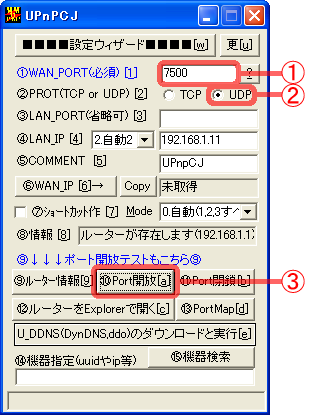
「UPnPCJ」の使用例
画像の方法は最も基本的な使い方です。ショートカットを使ったり、アプリケーションと連動して自動でポート開放・閉鎖する方法など便利な機能があるので、付属のテキストファイルを参照して使いこなしましょう。 - それ以外のルーターの場合
ブラウザ等でルーターの設定画面に入って設定します。
外部からルーターに届いた「UDP 7500」の通信を自分のPCに届くように関連付けをします。IP プロトコル ポート番号 WAN側 グローバルIP UDP 7500 ↓ LAN側 自分のPCのプライベートIP UDP 7500 - メーカーによって設定項目の名称が異なります。(アドレス変換、NAT設定 等)
- 自分のPCのプライベートIPが変わってしまうと、その度に設定のやり直しをしなければなりません。常に同じプライベートIPを取得できるようにIPを固定することで解決できます。
- UPnP対応ルーターの場合
- セキュリティソフトの設定
Windows(XP SP2以降)やセキュリティソフトにはファイアウォールが搭載され、基本的には外部からの通信を遮断しています。
大抵これらのファイアウォールは、アプリケーションごとに通信ルールを設定できるので、「MTSP.exe」の通信ルールを作成し、内部からと外部からの双方向の通信を許可します。
※システム全体に影響があるようなポート開放の設定はしないように、必ずアプリケーション個別のルール設定を行いましょう。
ポート開放の確認
この確認作業は必須ではありません。
自身の環境でポート開放が可能なのか確認したい場合に行ってください。
ポート開放しているつもりなのに、サーバーを立てても誰も入室できない、「Host」で対戦申し込みを受けることができない等の不具合がある場合には確認してみると良いでしょう。
ここでは「UPnPCJ」を使用した確認方法を紹介します。WEB上にポート開放をチェックするサイトがありますが、それは「TCP」接続によるポートチェックです。「UDP」接続を使用する「MTSP」のポート開放の確認には利用できませんのでご注意ください。
- 「UPnPCJ.exe」に適用するセキュリティソフトの通信ルールを「MTSP.exe」と同じにします。
「MTSP」を使用する時と同じセキュリティ設定にしないと、これから行う「UPnPCJ」のテストの結果が意味を成さなくなります。
内部からと外部からの双方向の通信を許可してください。 - ルーターのポート開放を行います。
- UPnP対応ルーターの場合
テスト中に「UPnPCJ」が自動でポート開放するので、ここではポート開放しなくても大丈夫です。
UPnPに対応しているかわからない場合はとりあえず何もせずにテスト結果で判断すると良いでしょう。 - それ以外のルーターの場合
ルーターの設定画面でポート開放の設定をしておきます。
- UPnP対応ルーターの場合
- 「UPnPCJ」を起動し、[⑨ルーター情報 [9]]ボタンを押して[ルーター情報]ダイアログを出します。
- 数値入力欄に開放したポート番号を入力し、[⑳ポート開放テスト(UDPの場合)]ボタンを押します。
※ここでは「MTSP」のデフォルトである「7500」を入力しています。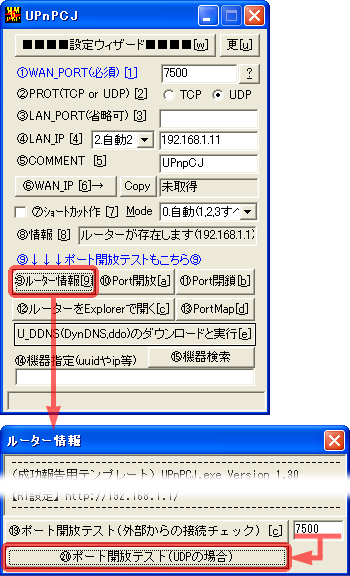
- 最後に「テストに成功しました」とメッセージが出ればポート開放ができています。
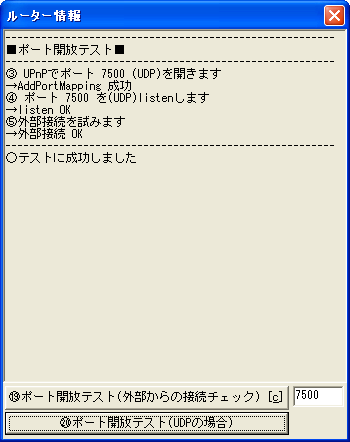 【エラーの対処方法】
【エラーの対処方法】- 「③ UPnPでポート7500(UDP)を開きます」でエラー
UPnP機能でポート開放ができなかった事を示します。
ルーターがUPnP機能に非対応または無効になっている場合は必ず失敗します。
対応機種で失敗する場合は、ルーターの設定でUPnP機能が有効になっているか、セキュリティソフト等でルーターへの通信を遮断していないか確認してみましょう。
このテストで成功しない場合は「UPnPCJ」で自動でポート開放ができないので、テスト前にルーターの設定画面でポート開放設定を手動で行う必要があります。
手動設定でも正しくポート開放ができていれば後のテストには成功します。 - 「④ ポート7500を(UDP)listenします」でエラー
テスト対象のポートが使用できない状態である可能性があります。
他のアプリケーションで使用している場合はそのアプリケーションを終了してテスト対象のポートを未使用状態にします。
「MTSP」を使用している場合は必ず終了してください。 - 「⑤ 外部接続を試みます」でエラー
「③」のテストに成功していながらここでエラーが出る場合は、セキュリティソフトが外部からの通信を遮断している可能性が高いです。
「③」のテストに失敗している場合は、ルーターかセキュリティソフトのどちらかが通信を遮断しています。細かな設定が必要なルーターの手動設定の方に誤りがある可能性が高いので見直してみると良いでしょう。
- 「③ UPnPでポート7500(UDP)を開きます」でエラー
- 「Server」モード …ポート開放必要
他人のサーバーに接続する場合
他の人が立てたサーバーに参加したいといった場合の方法です。
- 「MTSP」を起動し、[スタートアップ]ダイアログを出します。
- ポートを開放した場合は「Host」を選択し、開放ポートの番号を指定。
そうでない場合は「Client」を選択します。 - サーバーを立てた人から知らされた「接続先」を入力します。
※ここではネット対戦スレを利用する方法を紹介します。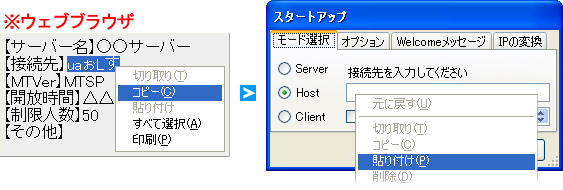
- ネット対戦スレにアクセスし、書込みから稼動しているサーバーを探します。
- 「【接続先】○○○○○」の○部分の文字列をコピーし、接続先入力欄にその文字列を貼り付けます。
「DNS」のチェックについて
- チェックなし …接続先が「変換後のIP」(上の画像のような文字列)の場合
- チェックあり …接続先が「IPアドレス」「DNSホスト名」の場合
※設定を間違えると接続できません。
- [オプション]タブを開き、「ニックネーム」「コメント」を入力。
- 「ニックネーム」はメンバーリストに表示される名前です。
基本自由ですが、チャット画面等が煩雑になってしまうので長すぎる名前は控えましょう。
デフォルトの「名無しさん」のままでも良いですが、他のメンバーから識別できるように固有の名前が望ましいです。 - 「コメント」は備考欄みたいなものです。(省略可)
使用キャラ、希望対戦数など他のメンバーに知って欲しいことを書いておくと良いでしょう。
初心者である場合、コメントに表記しておくと優しくしてくれるかもしれません。
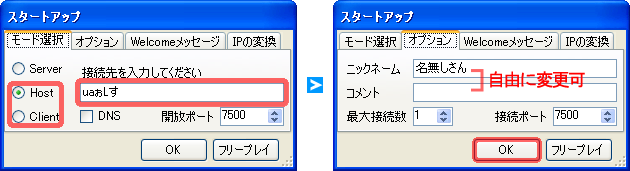
- 「ニックネーム」はメンバーリストに表示される名前です。
- 入力が完了したら[OK]ボタンをクリックしてください。
「(サーバー名)に接続しました。」と出れば成功です。もしエラーが出るようならサーバーが稼動していない可能性があります。
他のサーバーを探してみるか、サーバーが立つまで待つか、自分でサーバーを立ててみましょう。 - 他メンバーが入室していたら対戦ができます。(→対戦編)
- 接続を切るにはプログラムを終了するか、チャット入力欄で「/leave」(退室)コマンドを入力します。
自分でサーバーを立てる場合
接続できるサーバーが存在しない、または別の目的のサーバーを作りたい時には自分でサーバーを立てましょう。
- 「MTSP」を起動し、[スタートアップ]ダイアログを出します。
- 「Server」を選択し、サーバー名を入力。(お好みの名前を入力)
- 開放ポートの番号を指定。(デフォルトの7500推奨)
- [オプション]タブを開き、「ニックネーム」「コメント」を入力。
- 「最大接続数」で入室可能な人数を設定します。
満室になってしまわないように、余裕のある数値に設定しましょう。
この値は、「オプション>設定>[基本]タブ>回線設定」の「最大接続数」の項目で
サーバーを立てた後でも変更が可能です。 - [Welcomeメッセージ]タブを開き、入室した人に知らせたいメッセージを入力します。(省略可)
- [IPの変換]タブを開き、自分のIPアドレスを公開用の文字列に変換します。
すでに「変換後のIP」が分かっているのならこの操作は不要です。
「変換前のIP」に自分のIPアドレスを入力し、[変換する]ボタンをクリックしてください。自分のIPアドレスを調べる方法
ここで必要なのは「グローバルIPアドレス」です。
「プライベートIPアドレス(192.168.0.0~192.168.255.255)」では外部から接続できません。
参考までにいくつかの方法を挙げてみたので、自分で調べやすい方法を見つけてください。- IPアドレスを表示するWEBサイトにアクセスして調べる方法
以下のサイトにアクセスするだけでグローバルIPアドレスがわかります。 - ポート開放ツールの「UPnPCJ」で調べる方法
ポート開放に「UPnPCJ」を利用している方なら便利な方法。
[⑥WAN_IP [6]→]ボタンを押すと右の欄にグローバルIPが表示されます。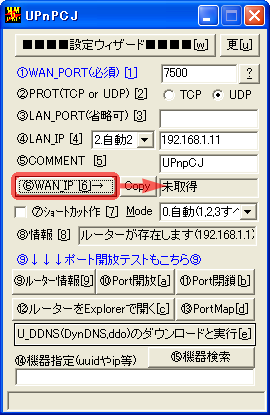
- ルーターの設定画面に入って確認する方法
おそらくどのルーターでも接続状態を表示するページがあると思うので、そこにアクセスし「WAN IP」を調べる。ただしログイン作業が必要なのでやや面倒。
「変換後のIP」の文字列をコピーし控えておきます。(後で必要になります)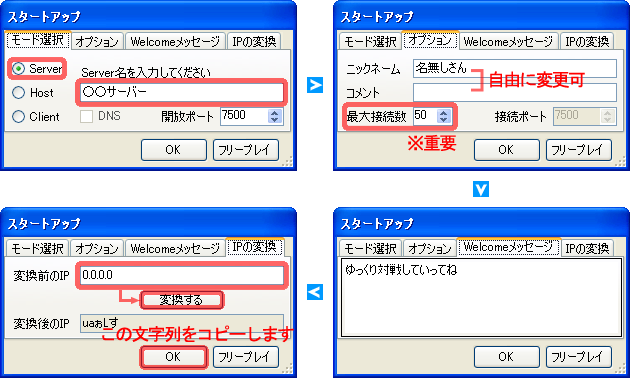
- IPアドレスを表示するWEBサイトにアクセスして調べる方法
- 入力が完了したら[OK]ボタンをクリックしてください。
これでサーバーの準備ができました。 - サーバーに招きたい人に、サーバーへの接続先となる「変換後のIP」を知らせます。
※ここではネット対戦スレを利用する方法を紹介します。掲示板は不特定多数の人が閲覧します。
特定のメンバーのみを招きたい場合は、別の手段で連絡を取りましょう。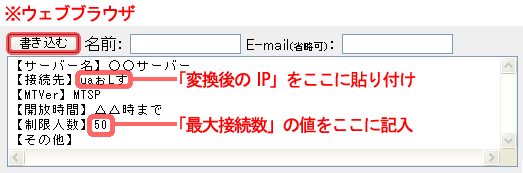
- ネット対戦スレにアクセスし、投稿欄に告知用の書式に従って記入します。
- 先ほどコピーした「変換後のIP」を「【接続先】」の項目に貼り付けます。
開放ポートをデフォルトの7500にしている場合はポート番号の表記は省略可能ですが、それ以外、例えばポート7501を開放した場合は「【接続先】○○○○○:7501」のように書く必要があります。
- 必要事項を書き終えたら、記事を投稿します。
- 接続先を知らせたら、あとは来訪者を待ちます。
誰も入室してこない場合は、接続先が間違っている、ポートが開放できていない、時間帯が悪くて閲覧者がいない等の問題があるかもしれません。
- 他メンバーが入室してきたら対戦ができます。(→対戦編)
- サーバーを閉じるにはプログラムを終了するか、チャット入力欄で「/leave」(退室)コマンドを入力します。
もし、入室者が残っている場合は一言言ってから切断するのが良いです。
逆に、それまでは「/leave」「/restart」「/exit」等の切断系コマンドは迂闊に使用しないようにしましょう。
複数のサーバーに接続する方法
「MTSP」は多重起動が可能で、使用するポートが重複しなければ複数のサーバーに接続することができます。
【例】
1つ目の「MTSP」で、「Server」または「Host」モードによって開放ポート7500を使用している場合、2つ目以降の「MTSP」では、そのポート7500を使用した接続が不可能になります。
次のどちらかの方法で対処すると、2つ目以降の「MTSP」で接続が可能になります。
- 別の開放ポートを用意し、「Server」または「Host」モードを使用する方法
例えば、ポート7501を新たに開放して、2つ目の「MTSP」に割り当てます。
この方法は、接続の数だけ開放ポートが必要になります。- 「Client」モードを使用する方法
「Client」モードは自動的に使用していないポートを使うので、ポートの重複について気にする必要はありません。
対戦編
接続に成功し他メンバーが入室していたら、いよいよ対戦を行うことができます。
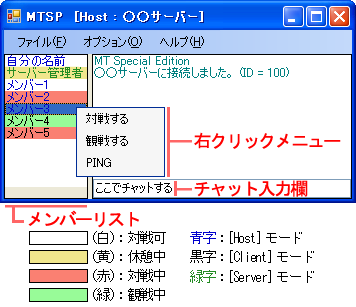
対戦をする前に
- 対戦の申し込みができる条件
- 相手の名前の背景が白い状態であること
「休憩中」「対戦中」「観戦中」の人には申し込むことはできません。
また、自分の名前の背景も白い状態にしておく必要があります。 - 相手にpingが通ること
左クリックで相手の名前を選択し、右クリックでメニューを開き「PING」を選択する。
または、相手の名前をダブルクリックする。
メッセージ欄に「ping:○○ms」という数値が出ればpingが通ったことになります。- このコマンドは相手に迷惑のかかるような事はないので、何度試しても大丈夫です。
- pingの値は小さいほど相手と高速に通信できることを表します。
この値が50ms以下であれば快適にプレイできます。
ただし、何度か打ってみて大きくばらつきが出る場合はその限りではありません。
50ms以上の数値でもプレイできないわけではないので臆せず挑戦してみましょう。 - 本来通信できる相手でも、一時的にpingが通らなくなったり速度低下する場合があります。一旦退室し、サーバーに入り直すと改善するかもしれません。
※「/restart」コマンドが便利です。
- 相手の名前の背景が白い状態であること
- 自分の名前をダブルクリックすると、休憩状態のON/OFFを切り替えることができます。
対戦を申し込まれると都合が悪い時には、休憩状態にしておきましょう。
- 「無凸○」とは?
ネット対戦スレのサーバーでは、ニックネームまたはコメントに「無凸○」「無言凸可」等と表記している人がいます。これは、チャット等で確認を行わずに、無言で対戦を申し込んで良いという意味です。
対戦を申し込む場合
- 左クリックで相手の名前を選択し、右クリックでメニューを開き「対戦する」を選択する。
- 通信が成功すると「ヴァンガードプリンセス」が起動します。
- 相手が「VS MODE」まで操作するのを待ちます。
自動的に対戦モードになるわけではないので、どちらかが「VS MODE」まで操作する必要があります。
ネット対戦スレのサーバーでは、対戦を申し込まれた側(1P側)が操作するというのが通例になっています。 - どちらかが終了の意思を示すまで対戦を楽しみましょう。
対戦を申し込まれた場合
- 自分の名前の背景を白い状態にし、他者からpingが通る状態ならば対戦申し込みを受ける事ができます。
- 対戦を申し込まれると「ヴァンガードプリンセス」が起動します。
デフォルトでは無音で突然起動するので驚かれると思います。
「オプション>設定>[音声]タブ」の「対戦のお知らせ」の項目にお好みの音声ファイルを指定しておくと便利です。 - 対戦を申し込まれた側(1P側)になるので「VS MODE」まで操作します。
- どちらかが終了の意思を示すまで対戦を楽しみましょう。
対戦を終了する
- 終了したいと思ったら、キャラクター選択画面で[ESC]キーを押しメニュー画面に戻ります。
ネット対戦スレのサーバーでは、メニュー画面に戻る事により終了の意思を示すのが通例になっています。
- 「ヴァンガードプリンセス」のプログラムを終了させます。
間違って「MTSP」のプログラムを終了しないように。
「ヴァンガードプリンセス」のウィンドウ右上×印をクリック。
または、チャット入力欄に「/quit」コマンドを入力。 - 「オプション>ネット対戦後に一息入れる」にチェックしている場合、自動的に休憩状態に入ります。
- 対戦後は挨拶をしておくことが無難です。さわやかな対応を心がけるとよいでしょう。
観戦をする
他者同士の対戦を観る事ができます。
- 左クリックで相手の名前を選択し、右クリックでメニューを開き「観戦する」を選択する。
- 対象者が対戦を始めたときに、「ヴァンガードプリンセス」が起動したら成功です。
- 終了するには普通に「ヴァンガードプリンセス」のプログラムを終了して大丈夫です。
途中で切断しても相手には迷惑はかかりません。
観戦ができる条件
- 観戦の対象者が「オプション>観戦の許可」にチェックしていること
- 対象者にpingが通ること
- 対戦開始前~対戦開始直後数秒までに観戦に入ること
- 対象者と安定して通信ができること
※条件が厳しい為、現バージョンではまともに観戦することは難しいです。
関連リンク
「ヴァンガードプリンセスBBS」には、通信対戦ツールを利用したスレッドがあります。
- ネット対戦スレ
http://jbbs.livedoor.jp/bbs/read.cgi/game/49224/1363003872/l50有志によって立てられたサーバー情報が投稿されているスレッドです。
掲示板を閲覧する不特定多数の人が参加する事が前提になっているので、どなたでも気軽に参加できます。 - 大会情報スレ
http://jbbs.livedoor.jp/bbs/read.cgi/game/49224/1255876851/l50有志によって開催される大会や対戦会といったイベント情報が投稿されているスレッドです。
- MT大会あっぷろーだ http://ux.getuploader.com/MTvp/
- オンライン対戦会リプアップローダー http://ux.getuploader.com/FUQ_ENKAI/
過去に行われたイベントのリプレイファイル置き場です。
ファイルをダウンロードし、「MTSP」のメニューから「ファイル>リプレイファイルの再生」でファイルを選択すると対戦の模様が再現されます。
※「ヴァンガードプリンセス」のバージョンが、リプレイファイルを作成した対戦のものと異なってしまうと正常に再現できません。
コメント・質問フォーム
- 本体のexeファイルをトロイと誤認しているようなので問題ないですよ。本体自体もかなり前からおいてあるのと変わり無いしね。 -- 2011-04-30 (土) 17:11:00
- mtspのリンク切れてますよね -- 2012-03-19 (月) 14:11:20
- ラグがやばくて俺が試合終わっても相手は終わってなかったりすることがあるのは俺だけ? -- 2012-06-19 (火) 22:56:47
- 友人同士でってできるの? -- 2012-07-22 (日) 18:32:34
- 友人同士でってできるの? -- 2012-07-22 (日) 18:33:20
- ゲームタイマーの設定って変えてもいいんですか? -- 2012-12-30 (日) 08:50:43
- 基本的には初期設定の60カウントで対戦は行われていますが、相手に許可を取るなりすれば問題はないかと。なお、1P側の設定に依存する仕様になってるので注意。 -- 2012-12-31 (月) 22:11:27
- 60秒設定でちょうどバランスが取れてるから、ネットで無差別に対戦するときは基本的に変えない方がいい。プラクティスのためにタイムを無制限に設定して、そのまま戻すのを忘れて対戦してしまうケースが多い。 -- 2013-01-02 (水) 11:20:26
- 熱帯って無線大丈夫ですかね? -- 2014-06-30 (月) 11:29:39
- 熱帯って無線大丈夫ですかね? -- 2014-06-30 (月) 11:30:28
